- Podłączanie pulpitu zdalnego to przydatna funkcja systemu Windows 10, która umożliwia dostęp do innego urządzenia z własnego komputera.
- Aby zarządzać innym komputerem na odległość, oba systemy muszą być podłączone do Internet.
- Jeśli urządzenie, z którym chcesz się połączyć, nie znajduje się w tej samej sieci co Ty, użyj jego publicznego adresu IP.
- Wbudowane narzędzie Windows oferuje tylko podstawowe opcje, dlatego warto rozważyć użycie dedykowanego oprogramowania, które jest bezpieczniejsze i cieszy się zaufaniem specjalistów IT.

- Szyfrowanie na poziomie bankowym i całkowita prywatność
- Obsługa wielu platform dla wszystkich głównych systemów operacyjnych
- Szybki i intuicyjny transfer plików
- Niskie zużycie przepustowości i szybka odpowiedź na ping
- Wysoka liczba klatek na sekundę ułatwiająca rozwiązywanie problemów
- Zdobądź Anydesk
Czasami, aby rozwiązać pewien problem z komputerem, musisz uzyskać dostęp do problematycznego komputera zdalnie.
Zdalny dostęp do komputera nie jest taki trudny, a dzisiaj pokażemy, jak to zrobić za pomocą Podłączania pulpitu zdalnego na Okna 10.
Podłączanie pulpitu zdalnego to przydatna funkcja systemu Windows, która umożliwia dostęp do innego komputera w sieci lub w Internecie z własnego komputera.
Ta funkcja wymaga, aby oba komputery były włączone i połączone z Internetem, a jeśli te warunki są spełnione, możesz użyć swojego komputera do zdalnego rozwiązywania problemów na dowolnym innym komputerze.
Korzystając z tej funkcji, uzyskasz pełny dostęp do wszystkich plików przechowywanych na tym komputerze, a nawet pulpit na żywo, dzięki czemu możesz zobaczyć zmiany w czasie rzeczywistym.
Zanim zaczniemy wyjaśniać, jak działa Podłączanie pulpitu zdalnego, zapoznajmy się z pewną terminologią.
Komputer używany do uzyskiwania dostępu do komputera zdalnego jest zwykle nazywany klientem, a komputer zdalny jest nazywany hostem.
Jeśli chcesz korzystać z tej funkcji, zarówno system operacyjny klienta, jak i hosta muszą ją obsługiwać natywnie.
Należy pamiętać, że domowe wersje systemu Windows nie obsługują tej funkcji natywnie, dlatego może być konieczne skorzystanie z usług innej firmy podanie w tym przypadku.
Jak już wspomnieliśmy, połączenia pulpitu zdalnego można używać z komputerami znajdującymi się w tej samej sieci.
Ale możesz również połączyć się ze zdalnym hostem, o ile komputer hosta ma publiczny adres IP.
Jak mogę korzystać z Podłączania pulpitu zdalnego?
1. Włącz zdalny dostęp
- naciśnij Klawisz Windows + S i typ zezwól na zdalne.
- Wybierz Zezwól na zdalny dostęp do swojego komputera z listy wyników.
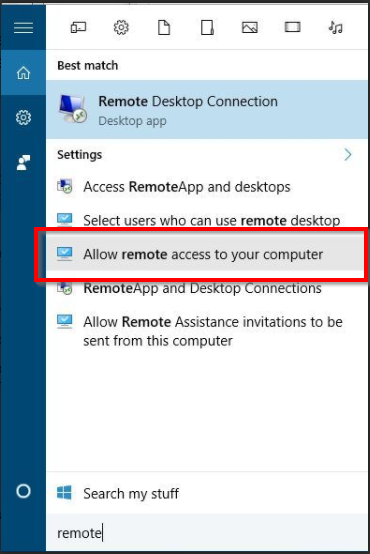
- Otworzy się okno Właściwości systemu. W zakładce Remote upewnij się, że: Zezwalaj na połączenia Pomocy zdalnej z tym komputerem jest włączony.
- Jeśli chcesz, możesz zmienić Opcje zaawansowane i ustawić, jak długo może trwać zaproszenie do Pomocy zdalnej.
- Wybierz Zezwalaj na połączenia zdalne z tym komputerem. Jeśli potrzebujesz dodatkowego zabezpieczenia, koniecznie sprawdź Zezwalaj na połączenia tylko z komputerów z uruchomionym Pulpitem zdalnym z uwierzytelnianiem na poziomie sieci (zalecane).
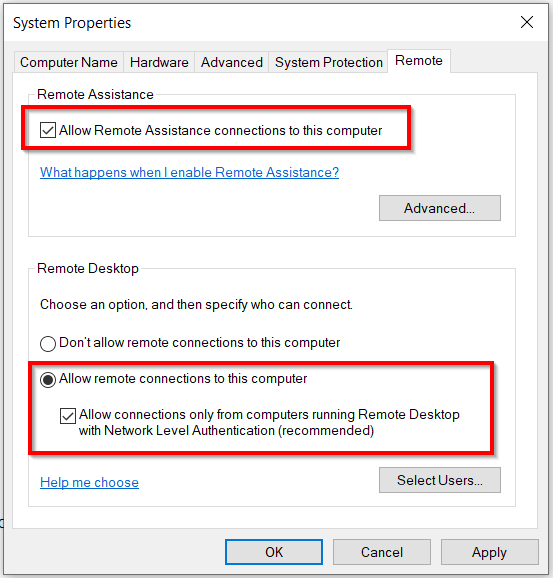
- Pamiętaj, że możesz również określić, którzy użytkownicy będą mieli dostęp do Twojego komputera. Aby to zrobić, kliknij Wybierz użytkowników przycisk.
- Kliknij Dodaj przycisk, aby dodać więcej użytkowników.
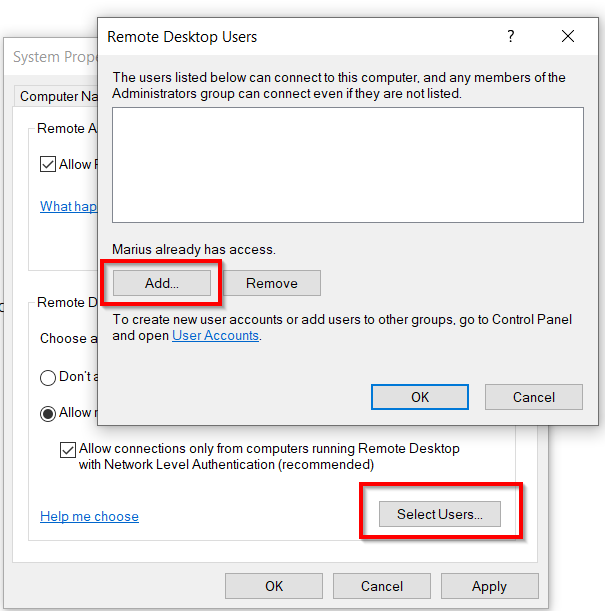
- Teraz wprowadź nazwę użytkownika w Wprowadź nazwy obiektów do wybrania i kliknij Sprawdź nazwiska. Jeśli ten użytkownik jest w Twojej sieci, może być konieczne wprowadzenie również nazwy jego komputera.
- Alternatywnie możesz kliknąć zaawansowane przycisk i samodzielnie wyszukaj użytkownika. Jeśli użytkownik ma konto Microsoft, możesz zamiast tego użyć jego adresu e-mail.
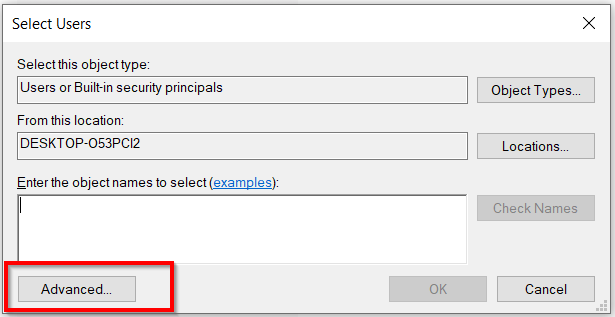
- Po zakończeniu kliknij dobrze.
- Ten użytkownik powinien teraz zostać dodany do listy Użytkownicy pulpitu zdalnego. Kliknij dobrze jeszcze raz.
Zanim będzie można korzystać z Podłączania pulpitu zdalnego, należy upewnić się, że: gospodarz komputer ma włączone Podłączanie pulpitu zdalnego.
Gdy komputer hosta ma włączone Podłączanie pulpitu zdalnego, możesz uzyskać do niego dostęp z klienta PC wykonując poniższe czynności.
2. Jak korzystać z Podłączania pulpitu zdalnego
- naciśnij Klawisz Windows + S i wejdź zdalny.
- Wybierać Podłączanie pulpitu zdalnego z menu.
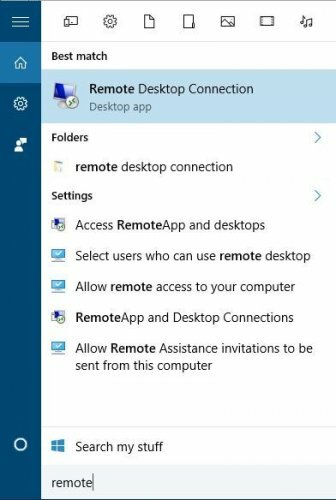
- Kliknij Pokaż opcje aby zobaczyć ustawienia zaawansowane.
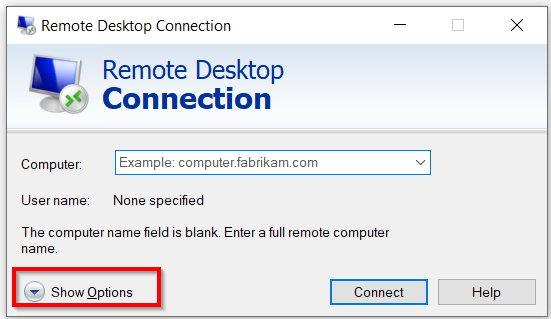
- w zakładka Ogólne, będziesz mógł wpisać nazwę lub adres IP komputera, z którym chcesz się połączyć. Ponadto możesz również ustawić nazwę konta użytkownika, do którego chcesz uzyskać dostęp.
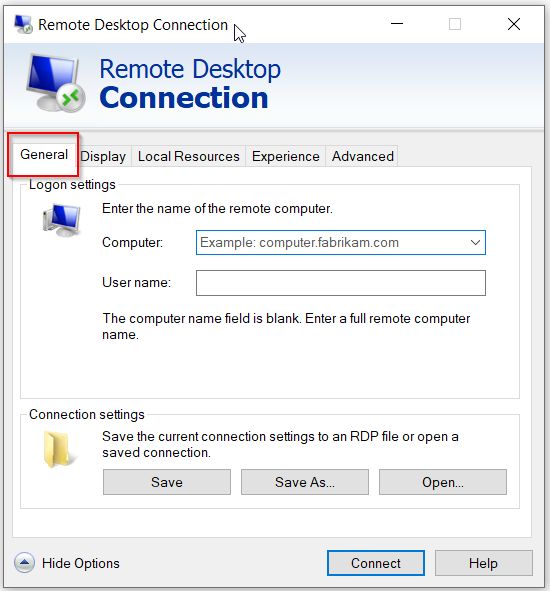
- Używając Pokaz sekcji możesz zmienić rozmiar okna zdalnego pulpitu, a także głębię kolorów.
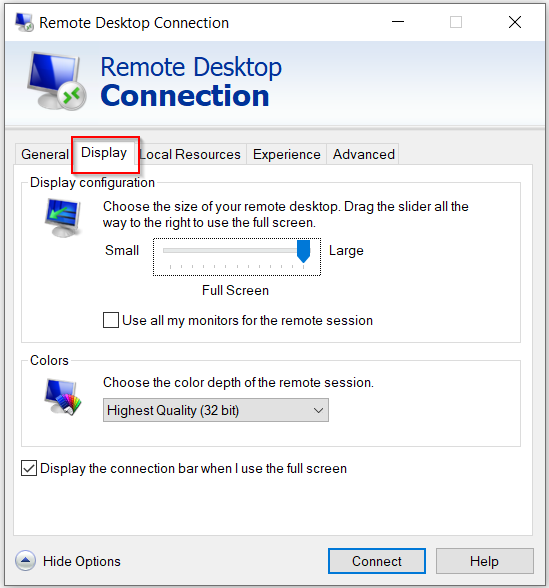
- w Zasoby lokalne sekcji, możesz zmienić sposób zdalnego odtwarzania i nagrywania dźwięku. Możesz także zmienić, kiedy i jak będzie Skróty klawiszowe pracować na komputerze hosta. Na koniec możesz ustawić urządzenia, których chcesz używać z komputera klienckiego.
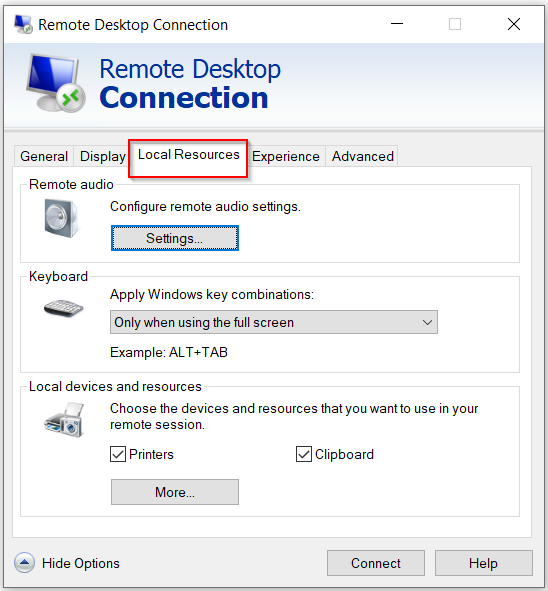
-
Doświadczenie Sekcja umożliwia wybór pomiędzy kilkoma profilami sieciowymi w celu uzyskania najlepszej wydajności, ale można również dostosować, które aspekty wizualne mają być używane podczas sesji zdalnej.
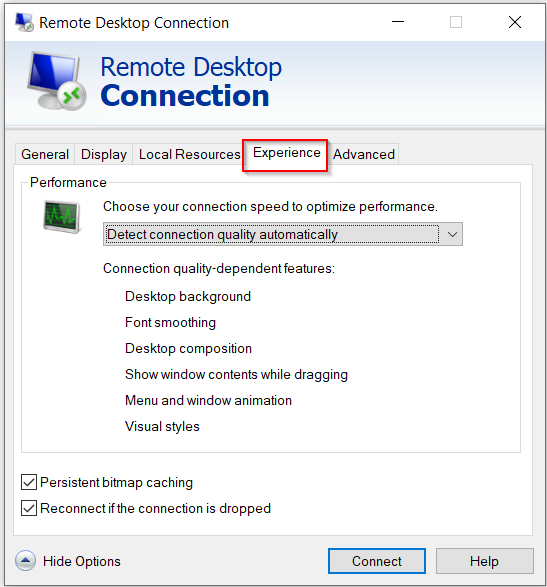
- Wreszcie jest zaawansowane Sekcja. Tutaj możesz zmienić sposób, w jaki Twój komputer zareaguje, jeśli uwierzytelnienie serwera się nie powiedzie.
- Po skonfigurowaniu wszystkiego możesz kliknąć Połączyć przycisk.
Pamiętaj, że zmiana żadnej z tych opcji nie jest obowiązkowa, ale jeśli jesteś zaawansowanym użytkownikiem, możesz dostroić te ustawienia, aby osiągnąć maksymalne wyniki.
Musimy wspomnieć, że Podłączanie pulpitu zdalnego nie ogranicza się tylko do platformy Windows i możesz połączyć się z hostem Windows za pomocą systemu Linux lub Mac OS.
Jeśli ta funkcja wydaje Ci się nieco zniechęcająca lub jeśli Twój komputer hosta lub komputer kliencki jej nie obsługuje, możesz użyć rozwiązań innych firm, aby zdalnie połączyć się z innym komputerem.
Zalecamy korzystanie z niezawodnego narzędzia, które jest wyposażone w ulepszone funkcje bezpieczeństwa, aby zapewnić dostęp do urządzenia tylko autoryzowanym użytkownikom, a także wiele innych wspaniałych funkcji.

AnyDesk
Użyj narzędzia zdalnego pulpitu z wieloma funkcjami, takimi jak szyfrowane połączenie i technologie TLS.
Podłączanie pulpitu zdalnego to przydatne narzędzie dla administratorów systemu, którzy muszą zdalnie rozwiązywać problemy, ale z tej funkcji mogą korzystać również mniej doświadczeni użytkownicy.
Jeśli jednak chcesz znaleźć więcej opcji do wyboru, po prostu przyjrzyj się bliżej naszemu dedykowana lista zawierająca najlepsze oprogramowanie do zdalnego sterowania.
Poinformuj nas, czy udało Ci się połączyć zdalnie za pomocą tego narzędzia w poniższych sekcjach komentarzy.
Często Zadawane Pytania
Użyj może z niego korzystać, po prostu przeszukując aplikację na pasku wyszukiwania systemu Windows. Jeśli potrzebujesz więcej szczegółów, mamy kompletny przewodnik na temat korzystania z Podłączania pulpitu zdalnego.
Pulpit zdalny to aplikacja kliencka, która umożliwia użytkownikom uzyskanie dostępu do komputera zdalnego lub hosta przez Internet. Jeśli się nie połączy, oto obszerny przewodnik po naprawie Podłączenia Pulpitu Zdalnego.
Jest to podstawowa aplikacja stworzona z myślą o łatwości użytkowania, ale nie jest wystarczająco bezpieczna, aby była wystawiona na Internet. Dlatego zalecamy korzystanie z któregokolwiek z nich najlepsze oprogramowanie do zdalnego sterowania dla Windows 10.


